Cómo distribuir Wai Fi desde una computadora portátil en Windows 10: Instrucción
¡El camino desde la computadora portátil 10 es mucho más fácil de lo que parece y contaremos sobre todas las formas de distribuir WiFi en Windows 10!
Muchos usuarios del sistema operativo Windows no saben que la creación de un punto de acceso con Internet inalámbrico es posible sin la ayuda de programas de terceros. Las herramientas estándar de OS permiten a los usuarios si la computadora tiene un módulo apropiado.
Distribución de Internet a través de OS
Esta opción implica el uso de solo el sistema funcional incorporado, pero no es adecuado para todos y parte de los usuarios parecerán suficientemente difíciles. Para distribuir Wai Fi desde una computadora a Windows 10, debe realizar las siguientes acciones:
- asegúrese de que la computadora esté conectada a la computadora;
- tome un adaptador Wi-Fi del fabricante e instale el controlador;
- en nombre del administrador, ejecute la línea de comandos;
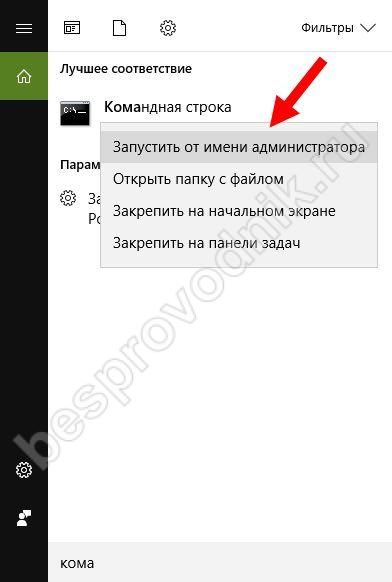
- ponga el siguiente comando en él: Netsh WLAN Set HostedNetwork Mode \u003d Permitir SSID \u003d »help-wifi.com» KEY \u003d "111111111" KeyUSAGE \u003d Persistent y presione ENTER (en Cotizaciones Indique el inicio de sesión y la contraseña, respectivamente;

- después de crear la red, debe ser lanzado. Ingrese las palabras del Netsh WLAN Start HostedNetwork Team. Después de eso, desde una computadora con Windows 10, comenzará la distribución de Wi-Fi;

- para deshabilitar la red, escriba en el indicador de comandos de netsh wlan detener hostednetwork.

Si el dispositivo para el que distribuye Internet no ve la red que solo necesita, debe hacer lo siguiente:
- abrir el centro de administración de red;
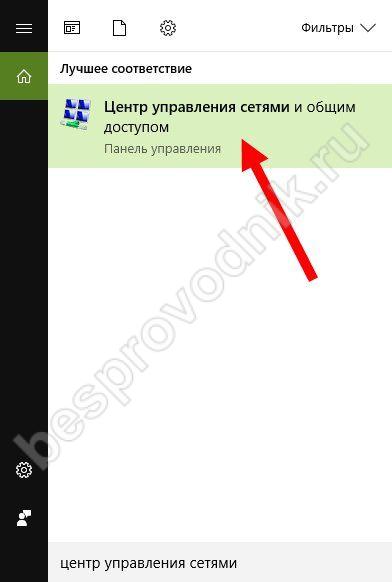
- a continuación, vaya a la pestaña "Cambio de parámetros del adaptador";
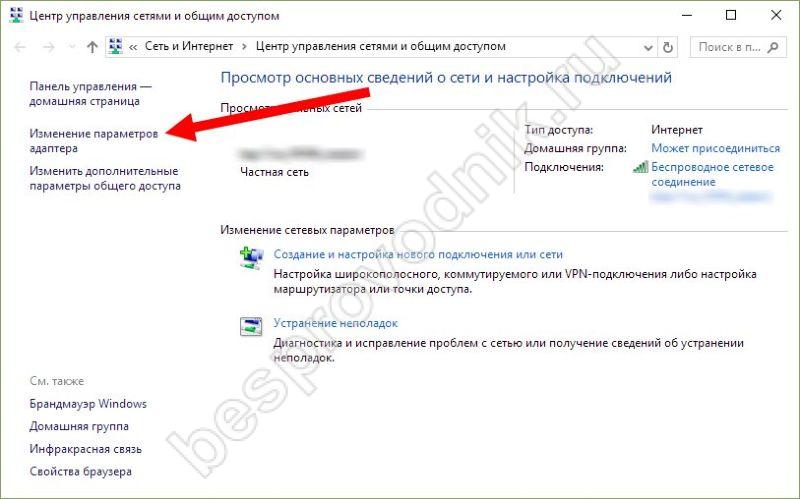
- haga clic en el adaptador inalámbrico con el botón derecho del ratón y vaya a las propiedades;

- en la pestaña "Acceso", coloque una marca de verificación en el punto con el permiso de acceso a otros usuarios y guarde los cambios.
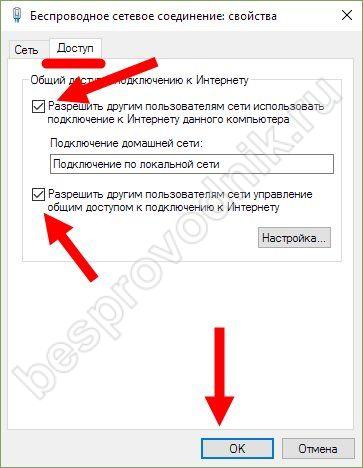
Después de eso, reinicie la red presentada por encima de los equipos.
Programa de distribución Wi-Fi en Windows 10: ¿Qué elegir?

Una de las utilidades más convenientes de la distribución de WAI FAY es el enrutador virtual del interruptor. Puede descargarlo gratis acceso gratuito en el sitio web oficial de los desarrolladores. Para iniciar la distribución, haga lo siguiente:
- ejecuta el programa;
- haga clic en el botón Configuración en forma de engranaje (el ángulo inferior derecho de la ventana);
- especifique el nombre de la red y la contraseña para el punto de acceso futuro;
- aplique los cambios y cierre la ventana Configuración;
- en la ventana principal, haga clic en el botón Inicio.
¡Listo! La red virtual se está ejecutando. En la ventana verá la IP de su punto de acceso.
Todas estas utilidades funcionan de acuerdo a un principio similar. Las diferencias son solo en el programa y idioma de la interfaz.
Problemas con el conductor
Si las dos formas no puede distribuir Internet, vale la pena revisar la disponibilidad y relevancia del controlador instalado. Para hacer esto, abra el Administrador de dispositivos, haga clic en el adaptador Wi-Fi en el botón derecho del mouse y actualice las propiedades del controlador.
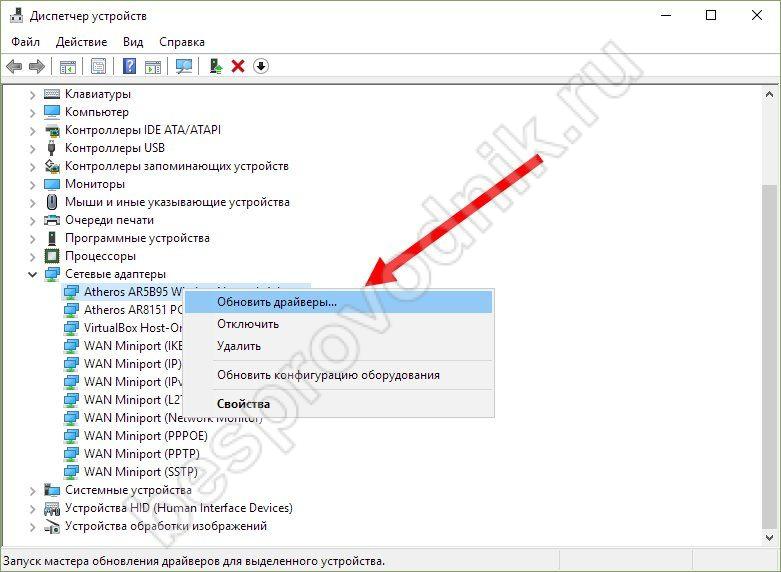
También puede revisar el controlador para distribuir WiFi en Windows 10 a través de la línea de comandos, adjuntando a los conductores Netsh WLAN muestran los controladores.

Si ve la palabra "No", entonces la palabra "No", entonces necesita hacer el controlador.
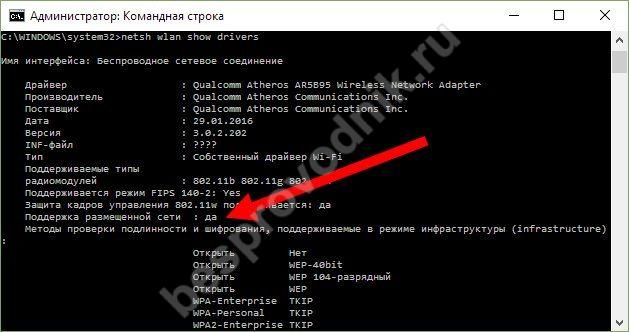
Descargue el instalador deseado del sitio del fabricante de su computadora portátil, o configure el software desde el disco adjunto a la computadora cuando lo compre.
¿Cómo distribuir Wai Fi de una tableta en Windows 10?

La distribución de Internet a través de una tableta en Windows no es diferente de los métodos descritos para un no tutor, ya que las versiones de los sistemas operativos son completamente idénticas.
 Cómo hacer una restauración de emergencia del firmware del enrutador ASUS
Cómo hacer una restauración de emergencia del firmware del enrutador ASUS Cómo habilitar Bluetooth (Bluetooth) en una computadora portátil en Windows 7
Cómo habilitar Bluetooth (Bluetooth) en una computadora portátil en Windows 7 Cómo configurar un enrutador Wi-Fi D-Link DIR-615 usted mismo
Cómo configurar un enrutador Wi-Fi D-Link DIR-615 usted mismo En Android no se enciende Wi-Fi: posibles fallas y métodos para eliminar
En Android no se enciende Wi-Fi: posibles fallas y métodos para eliminar Cómo transferir Internet desde el teléfono a la computadora en condiciones modernas.
Cómo transferir Internet desde el teléfono a la computadora en condiciones modernas. Distribuido Internet desde una computadora portátil, la red Wi-Fi está ahí, y Internet no funciona.
Distribuido Internet desde una computadora portátil, la red Wi-Fi está ahí, y Internet no funciona.